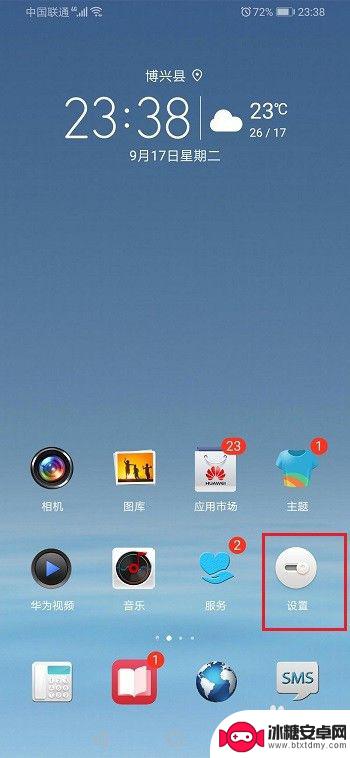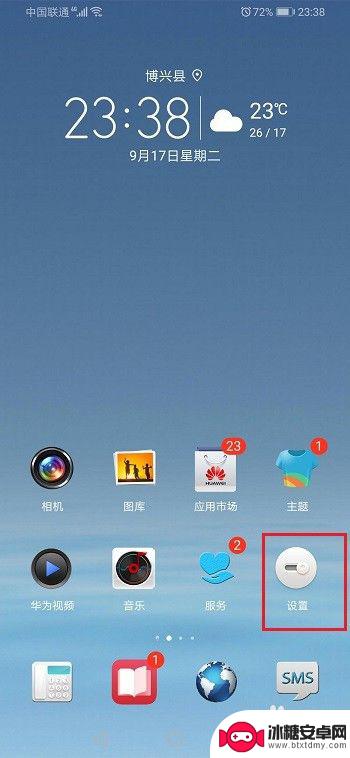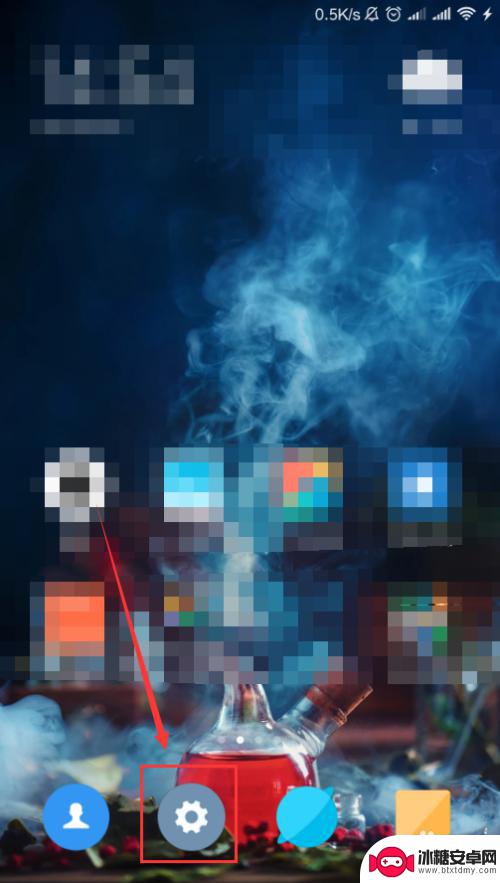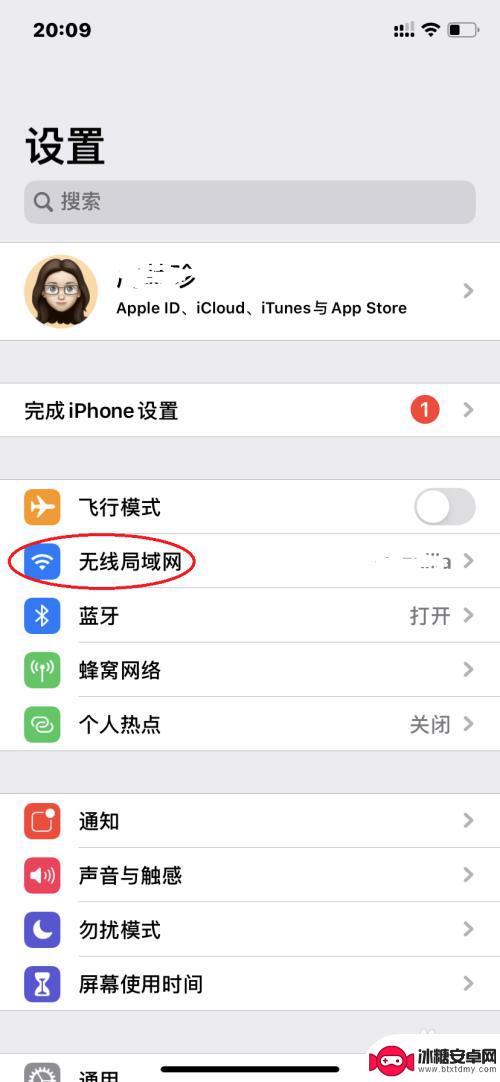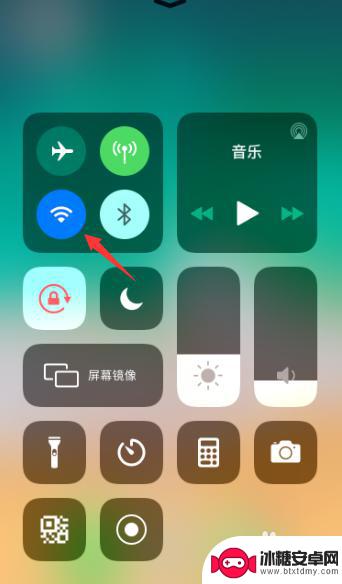iphone每天早上自动连wifi怎样关闭这个设置 苹果手机禁止WiFi自动连接的方法
现代科技的便利给我们的生活带来了很多便利,比如iPhone手机每天早上自动连接WiFi,让我们不必再手动操作就可以畅快地上网,有时候我们也会希望禁止手机自动连接WiFi,例如在一些公共场所或者需要节省流量的情况下。苹果手机禁止WiFi自动连接的方法是什么呢?让我们一起来了解一下吧!
苹果手机禁止WiFi自动连接的方法
方法如下:
1.首先,打开手机上面的设置功能,进入手机的系统设置,然后选择“无线局域网”,并点击进入,如图所示。
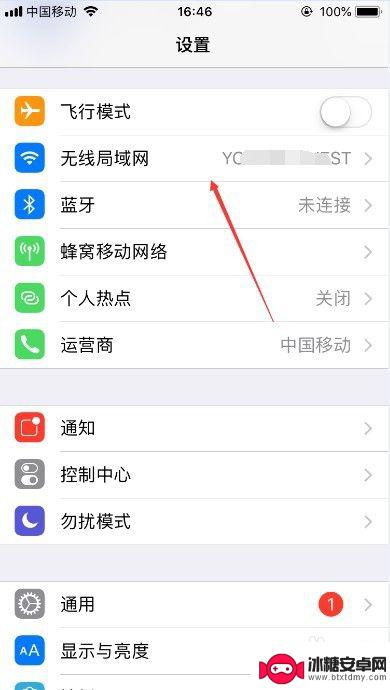
2.进入无线局域网设置之后,可以看到所有能连接的wifi。当然一部分没连过的wifi是需要输入密码的,找到你要禁止自动连接的wifi点击进入,如图所示。
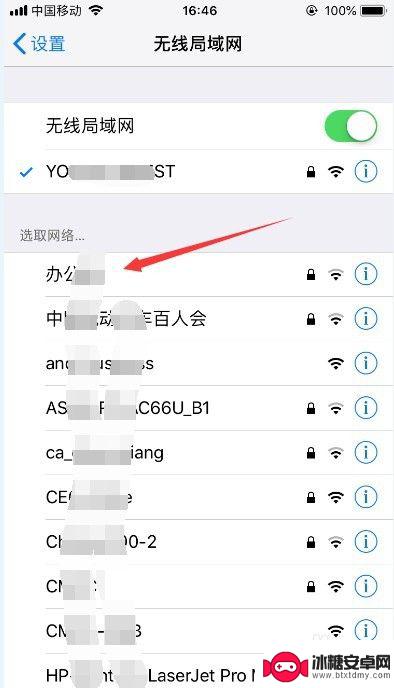
3.进入该wifi后,可以看到“自动加入”后面的按钮是打开的状态。也就是每次允许手机自动连接wifi,可以关闭该按钮,或者忽略该网络,手机就不会检测到这个网络了,如图所示。
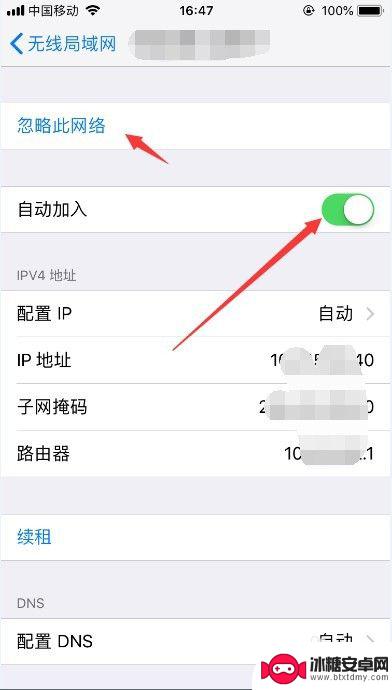
4.还有一种比较彻底的方式,下面介绍一下,打开进入手机的通用,如图所示。
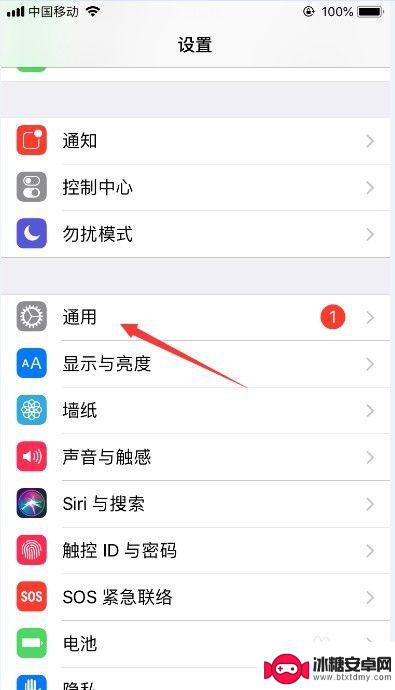
5.进入通用之后,将页面滑到最下面。可以看到有一个“还原”的菜单,点击进入,可以对一些功能进行还原设置,也就是出厂设置,如图所示。
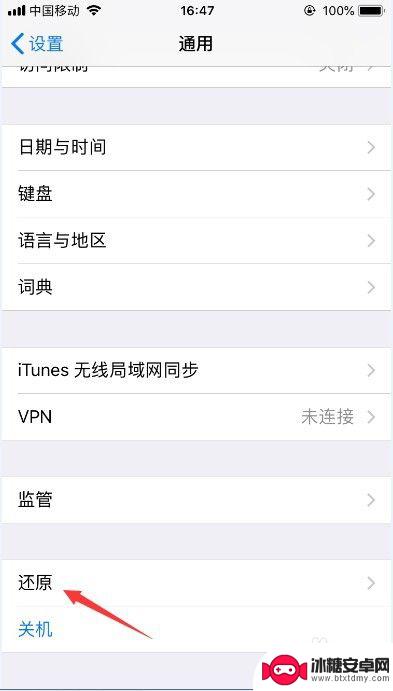
6.进入还原设置后,可以看到多个还原选项,我们选择其中的“还原网络设置”,就可以将网络连接还原为出厂设置了,如图所示。
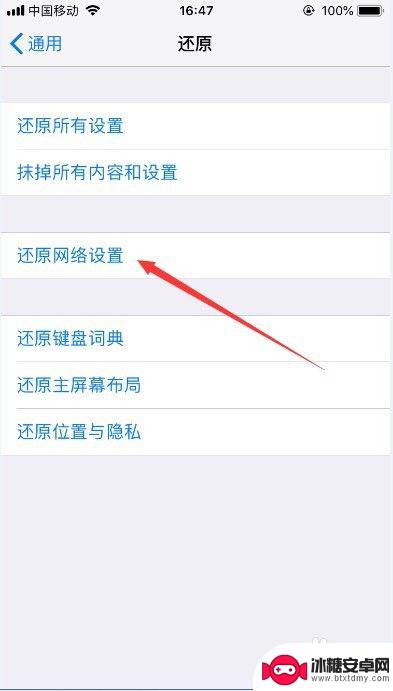
7.如果不是特殊需要,建议不要进行还原网络设置,因为那样会把你所有的网络连接记录全部删除。
8.以上就是iPhone怎么禁止wifi自动连接的方法,希望可以帮到大家。
以上就是iPhone每天早上自动连接WiFi如何关闭的全部内容,如果您遇到这种情况,可以按照以上方法解决,希望对大家有所帮助。
相关教程
-
华为手机怎么样自动连接wifi 如何关闭华为手机自动连接WIFI功能
华为手机自动连接WiFi功能是一项非常便利的设置,它可以使我们在不同的WiFi环境下自动连接网络,无需手动操作,有时候我们可能并不希望手机自动连接WiFi,特别是在一些公共场所...
-
手机自动连接wifi怎么回事 如何关闭华为手机自动连接WIFI功能
随着智能手机的普及,手机自动连接WiFi功能成为了我们日常生活中的常见现象,每当我们进入一个有WiFi信号覆盖的区域,手机就会自动连接上可用的WiFi网络,省去了手动操作的繁琐...
-
苹果手机关闭移动数据 iPhone连接WiFi后移动数据可以关闭吗
近日有用户发现在苹果手机关闭移动数据后连接WiFi,手机仍然会自动开启移动数据,并且无法手动关闭,这个问题让很多用户感到困惑和不解,因为在之前的版本中,关闭移动数据后连接WiF...
-
怎样设置手机wifi自动连接 安卓手机wifi自动连接设置步骤
在如今的数字化社会中,手机已经成为我们生活中不可或缺的一部分,而手机的使用频率最高的功能之一便是连接无线网络。为了方便用户的使用体验,安卓手机提供了wifi自动连接的设置功能,...
-
苹果手机怎么退出当前wifi iphone怎么关闭wifi连接
苹果手机是一款功能强大的智能手机,但有时候我们可能需要退出当前连接的WiFi网络或者关闭WiFi连接,要退出当前WiFi网络,只需在手机的设置中找到WiFi选项,然后点击当前连...
-
苹果手机怎么设置wifi自动连接 苹果手机连接无线网络不稳定怎么办
苹果手机怎么设置wifi自动连接,苹果手机作为当今市场上最受欢迎的智能手机之一,其无线网络连接的稳定性备受用户关注,在日常使用中,有时我们可能会遇到苹果手机连接无线网络不稳定的...
-
如何拆手机显示屏 怎么正确拆解手机外屏
在日常生活中,手机已经成为我们生活中不可或缺的一部分,随着时间的推移,手机屏幕可能出现问题,需要进行更换或修理。如何正确地拆解手机外屏成为了许多人关注的焦点。正确的操作方法不仅...
-
手机怎连接网络 手机连接WIFI网络设置
手机已经成为我们日常生活中必不可少的工具,而连接网络更是手机功能的基础之一,手机可以通过多种方式连接网络,其中最常见的方式就是连接WIFI网络。连接WIFI网络可以让手机实现快...
-
苹果手机怎么样设置无线网 iPhone如何连接WIFI
苹果手机作为一款领先的智能手机品牌,其连接无线网络的设置也是非常简单方便的,用户只需打开手机的设置,进入Wi-Fi选项,然后选择要连接的无线网络并输入密码即可轻松连接上互联网。...
-
门禁卡怎么设置手机用密码 手机门禁卡设置方法
现代科技的发展使得门禁系统也变得更加智能化,我们可以通过手机来设置门禁卡的密码,实现更加便捷的出入方式。手机门禁卡设置方法也变得更加简单易行,让我们可以随时随地控制自己的出入权...